LOG funkcija u Microsoft Excelu
Jedna od traženih matematičkih postupaka u rješavanju obrazovnih i praktičnih problema jest pronalaženje logaritma iz određenog broja na temelju toga. U programu Excel, za izvođenje ovog zadatka, postoji posebna funkcija koja se zove LOG. Učimo detaljnije kako se može koristiti u praksi.
sadržaj
Upotreba operatora LOG
LOG operater pripada kategoriji matematičkih funkcija. Njegova je zadaća izračunati logaritam određenog broja iz određene baze. Sintaksa ovog operatora iznimno je jednostavna:
=LOG(число;[основание])
Kao što možete vidjeti, funkcija ima samo dva argumenta.
Argument "Broj" je broj iz kojeg se izračunava logaritam. Može imati oblik numeričke vrijednosti i biti referenca na ćeliju koja ga sadrži.
Argument "Baza" temelj je po kojem se izračunava logaritam. Može također imati, kao numerički oblik, i djelovati kao referenca na ćeliju. Ovaj argument nije obavezan. Ako je izostavljeno, tada se baza smatra nultom.
Osim toga, u programu Excel postoji još jedna funkcija koja vam omogućuje izračunavanje logaritmi - LOG10 . Njegova glavna razlika od prethodnog je da može izračunati logaritamove isključivo za bazu 10 , to jest samo decimalne logaritme. Njegova sintaksa je čak i jednostavnija od prethodno predstavljenog operatora:
=LOG10(число)
Kao što možete vidjeti, jedini argument ove funkcije je "Broj" , to jest, numerička vrijednost ili referenca na ćeliju u kojoj se nalazi. Za razliku od LOG operatora, ova funkcija nema argument "Base" , jer pretpostavlja se da je osnovica vrijednosti koju obrađuje 10 .
Prva metoda: Koristite funkciju LOG
Sada razmotrimo upotrebu LOG operatora na određenom primjeru. Imamo stupac numeričkih vrijednosti. Moramo izračunati od njih logaritam za bazu 5 .
- U kolonu za koju planiramo isporučiti konačni rezultat dodjeljujemo prvu praznu ćeliju na listu. Zatim kliknite ikonu "Umetni funkciju" koja se nalazi pored linije formule.
- Pokrenut je prozor čarobnjaka za mogućnosti. Prelazimo u kategoriju "matematički" . Odaberemo naziv "LOG" na popisu operatora, a zatim kliknite na gumb "OK" .
- Pokrenut je prozor funkcije LOG funkcija. Kao što vidite, ima dva polja koja odgovaraju argumentima određenog operatora.
U polju "Broj" u našem slučaju unesite adresu prve ćelije stupca u kojem se nalaze izvorni podaci. To možete učiniti ručno upisivanjem u polje. Ali postoji praktičniji način. Postavite pokazivač u navedeno polje, a zatim kliknite lijevu tipku miša na ćeliji tablice koja sadrži željenu numeričku vrijednost. Koordinate ove ćelije odmah će se pojaviti u polju "Broj" .
U polju "Baza" unosimo vrijednost "5" , jer će biti isti za cijeli niz obrađenih brojeva.
Nakon što izvršite ove manipulacije, kliknite gumb "OK" .
- Rezultat obrade pomoću funkcije LOG odmah se prikazuje u ćeliji koju smo naveli u prvom koraku ove upute.
- Ali ispunili smo samo prvu ćeliju stupca. Da biste ispunili ostatak, morate kopirati formulu. Postavite pokazivač u donji desni kut ćelije koji ga sadrži. Pojavljuje se oznaka ispunjenja, koji se pojavljuje kao križ. Držite lijevu tipku miša i povucite križ do kraja stupca.
- Gornji postupak rezultirao je da su sve stanice u stupcu "Logaritam" napunjene rezultatom izračuna. Bitno je da je referenca navedena u polju "Broj" relativna. Kada se krećete kroz ćelije, ona se također mijenja.
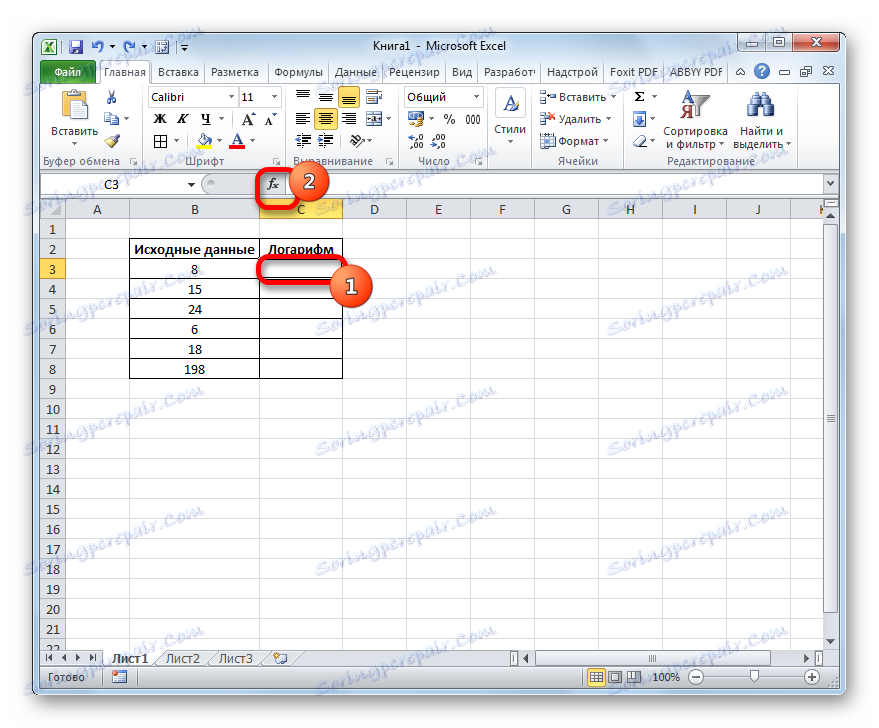

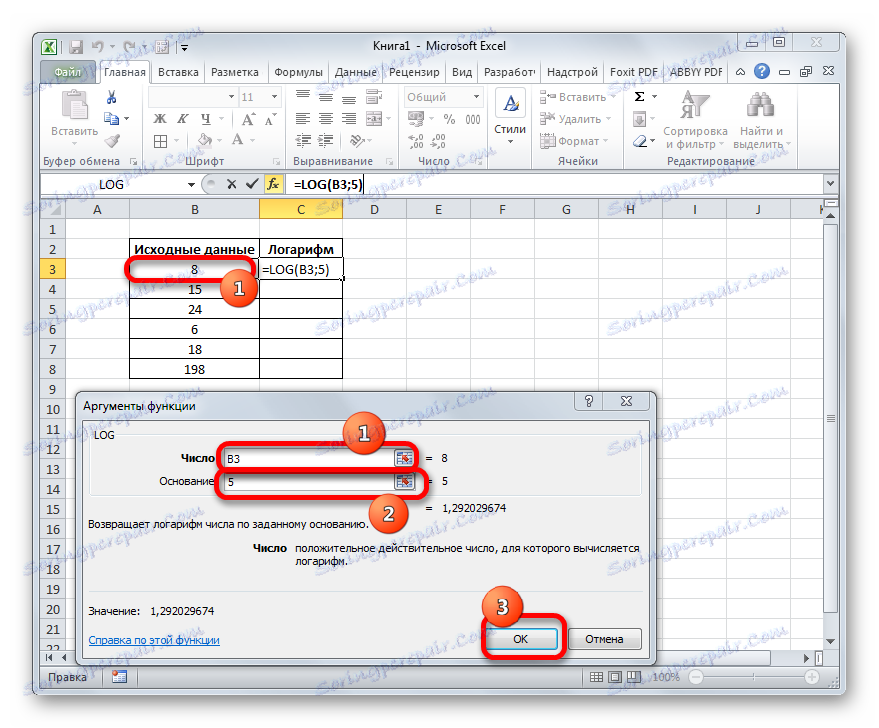
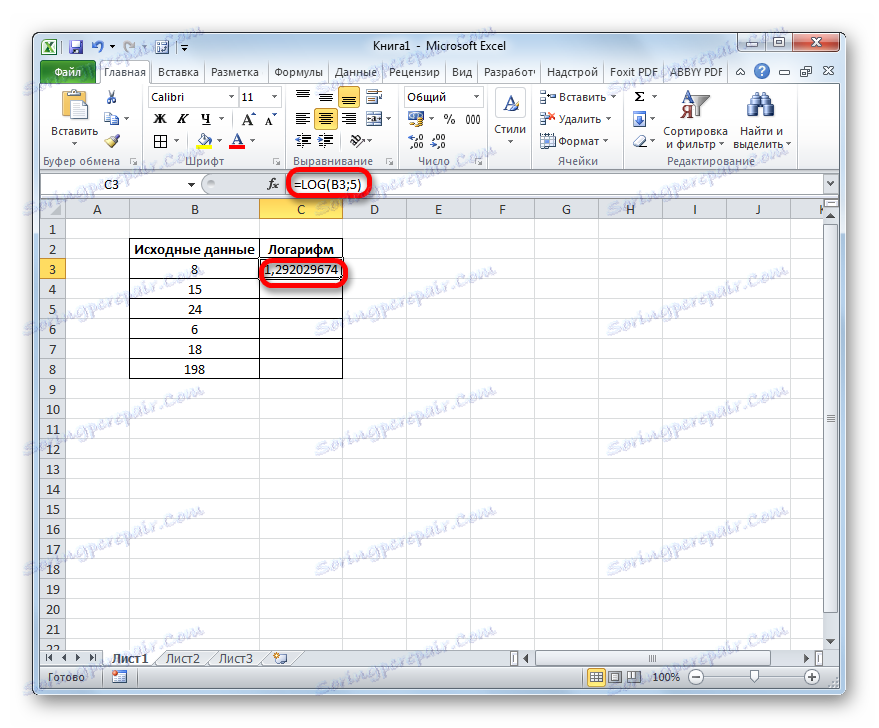
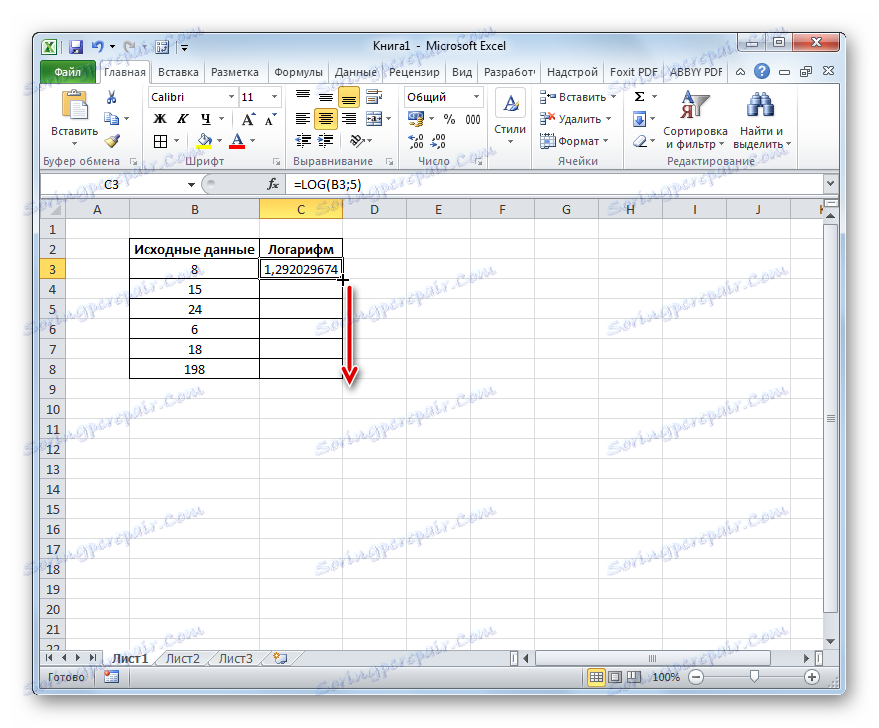
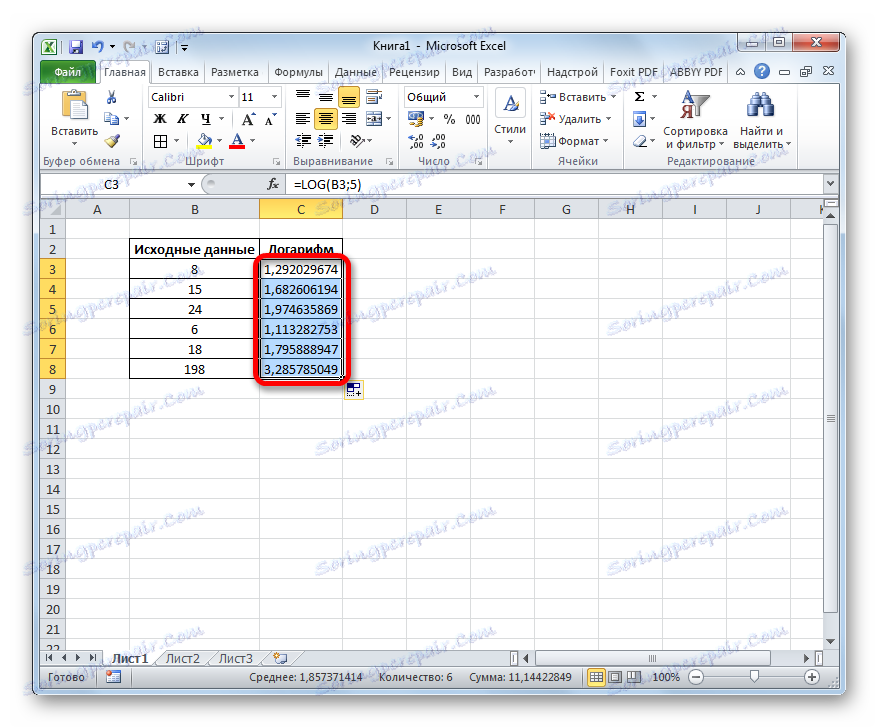
Pouka: Čarobnjak za funkcije u Excelu
Druga metoda: Primjena funkcije LOG10
Pogledajmo sada primjer korištenja LOG10 operatora. Na primjer, uzmimo tablicu s istim početnim podacima. Ali sada, naravno, zadatak je izračunati logaritam brojeva koji se nalaze u stupcu "Izvor podataka" za bazu 10 (decimalni logaritam).
- Odaberemo prvu praznu ćeliju stupca "Logaritam" i kliknite na ikonu "Insert function" .
- U otvorenom prozoru čarobnjaka funkcija opet prelazimo na kategoriju "Matematički" , ali ovaj put prestanemo s imenom "LOG10" . Kliknite gumb "U redu" pri dnu prozora.
- Aktiviran je prozor s argumentima funkcije LOG10 . Kao što vidite, ona ima samo jedno polje - "Broj" . Unosimo adresu prve ćelije u stupcu "Izvor podataka" na isti način kao u prethodnom primjeru. Zatim kliknite gumb "OK" na dnu prozora.
- Rezultat obrade podataka, odnosno decimalni logaritam navedenog broja, izlazi na prethodno navedenu ćeliju.
- Da bismo izveli izračune za sve ostale brojeve prikazane u tablici, formulu ćemo kopirati pomoću oznake za ispunjavanje, na isti način kao i prethodno. Kao što možete vidjeti, rezultati izračuna logaritmi brojeva izvedeni su u stanice, što znači da je zadatak završen.
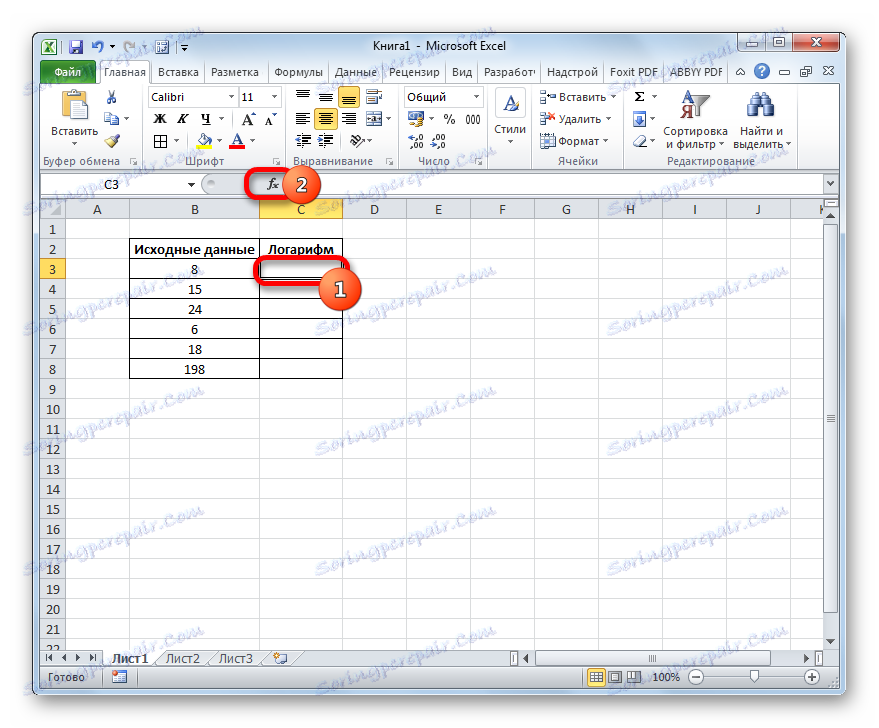
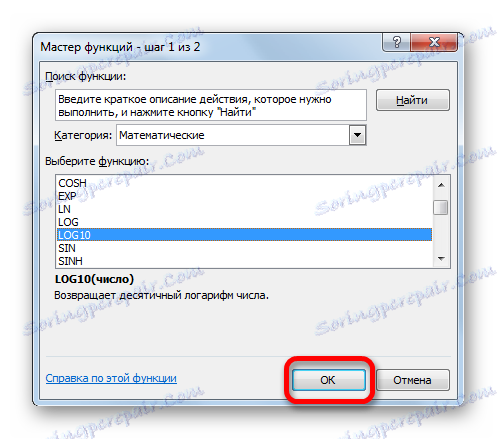
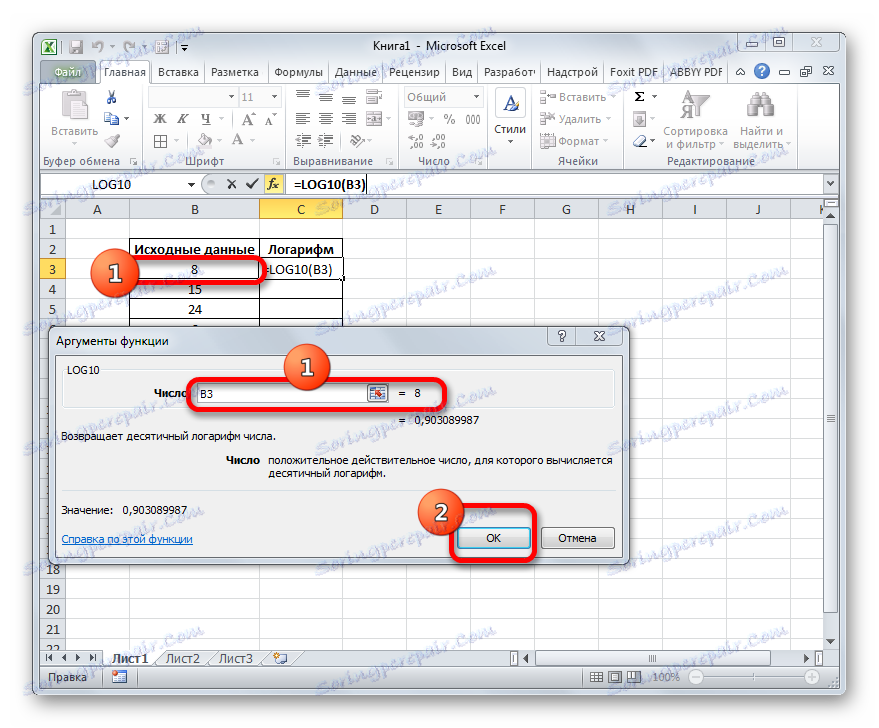
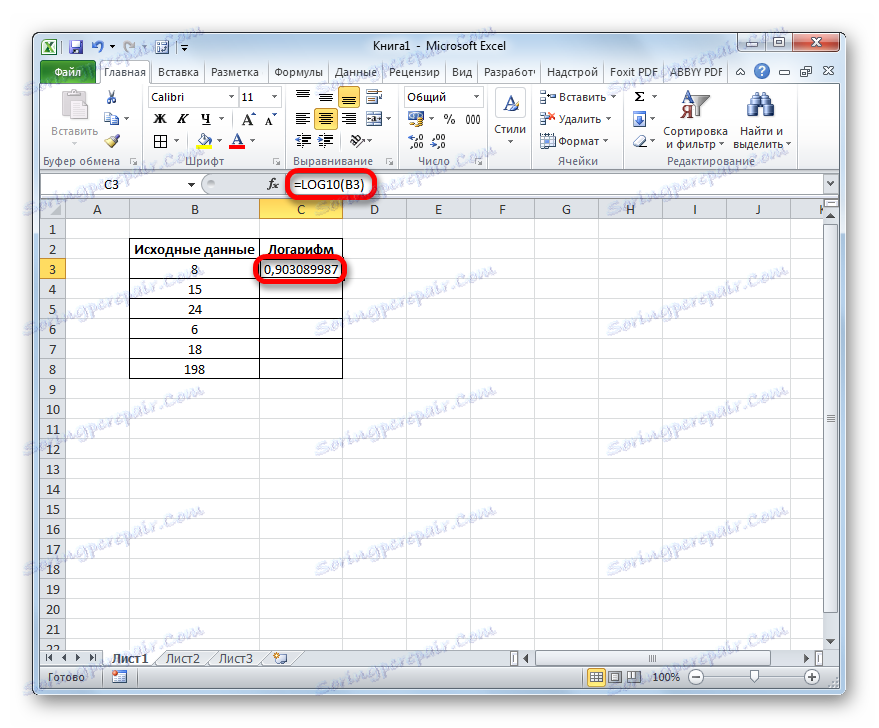
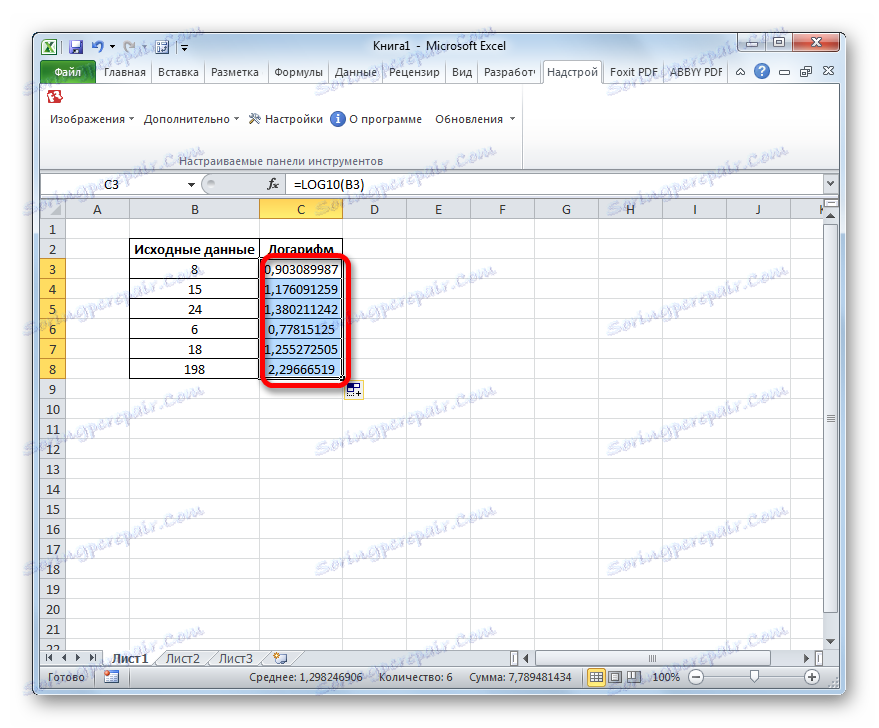
Pouka: Ostale matematičke funkcije u programu Excel
Korištenje LOG funkcije omogućuje brzo i jednostavno izračunavanje logaritma iz specificiranog broja za određeni razlog u Excelu. Isti operator može izračunati decimalni logaritam, no za ove je svrhe racionalnije koristiti funkciju LOG10 .
